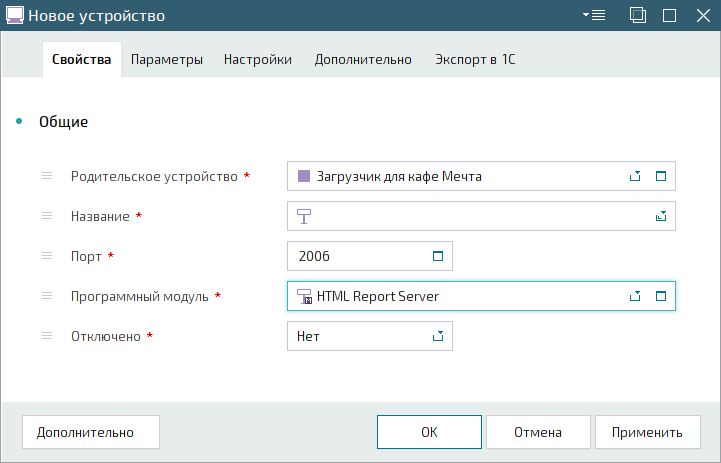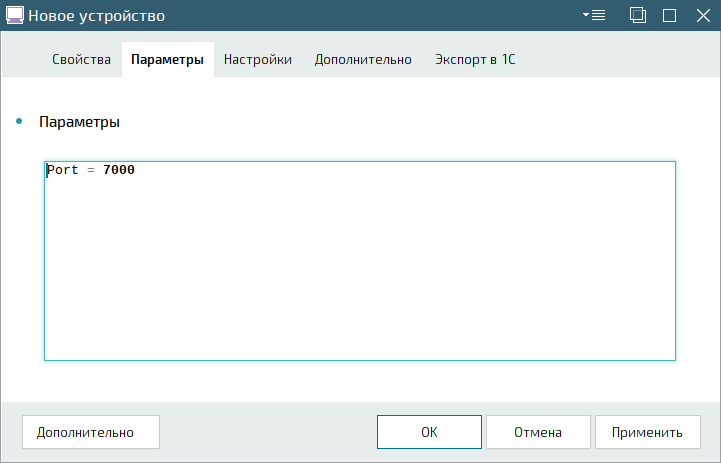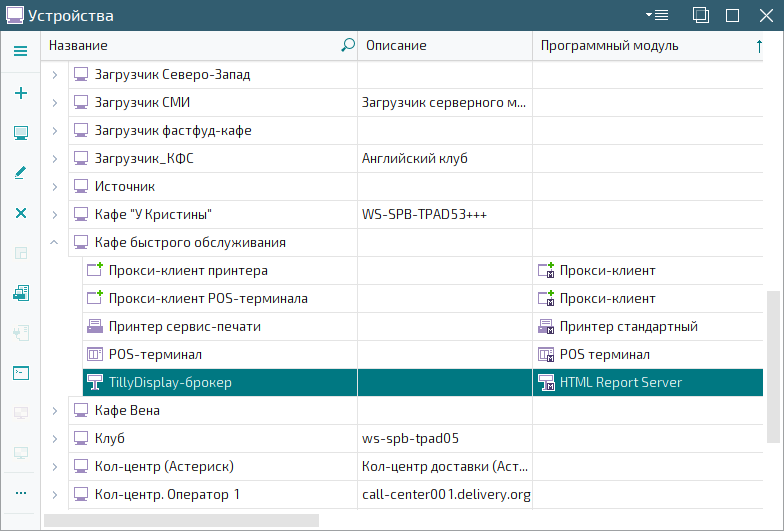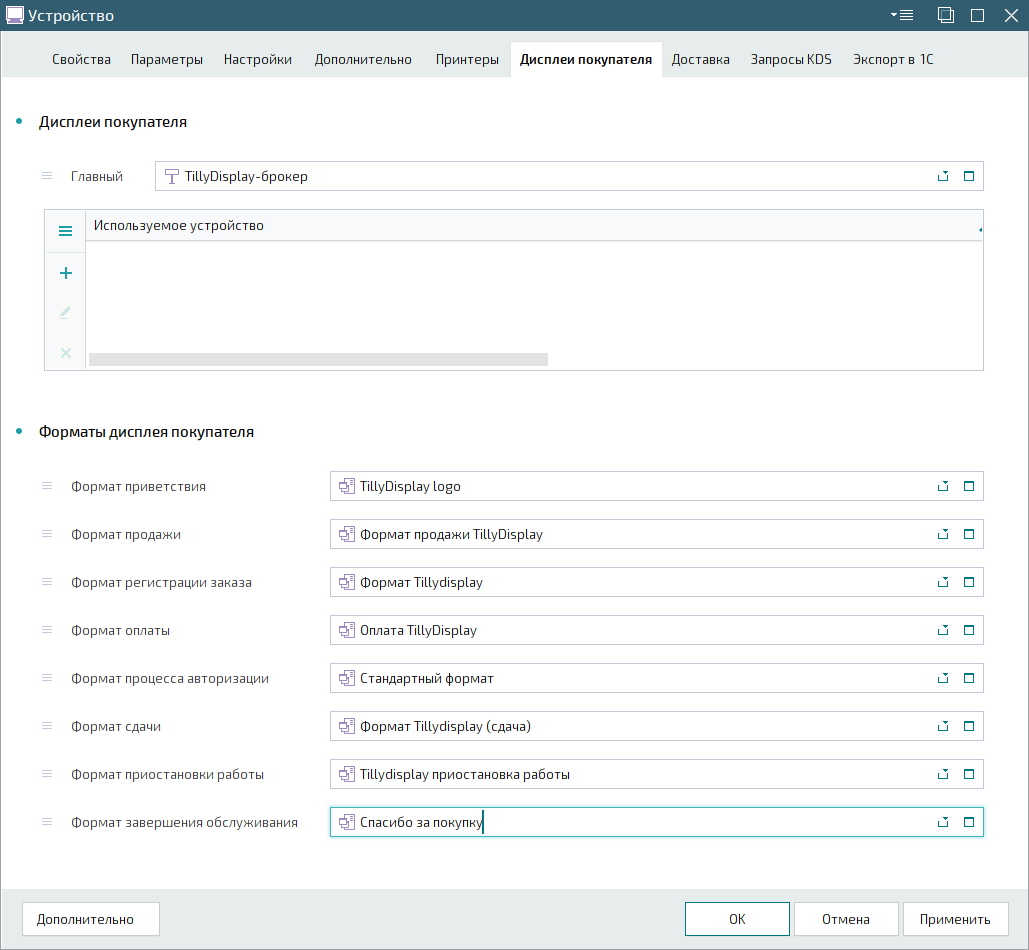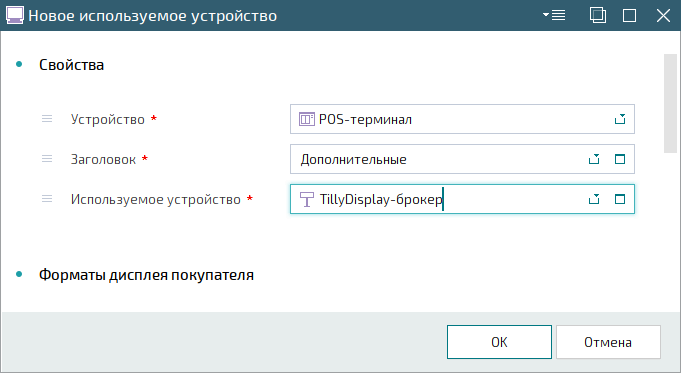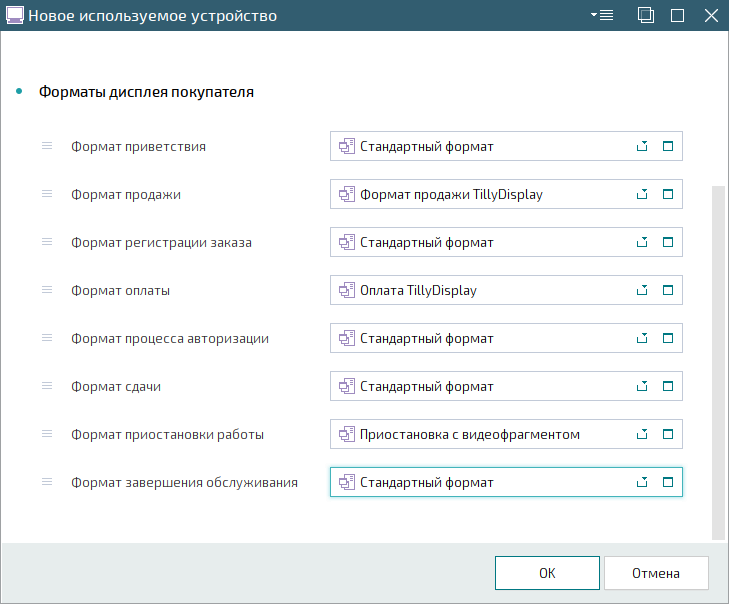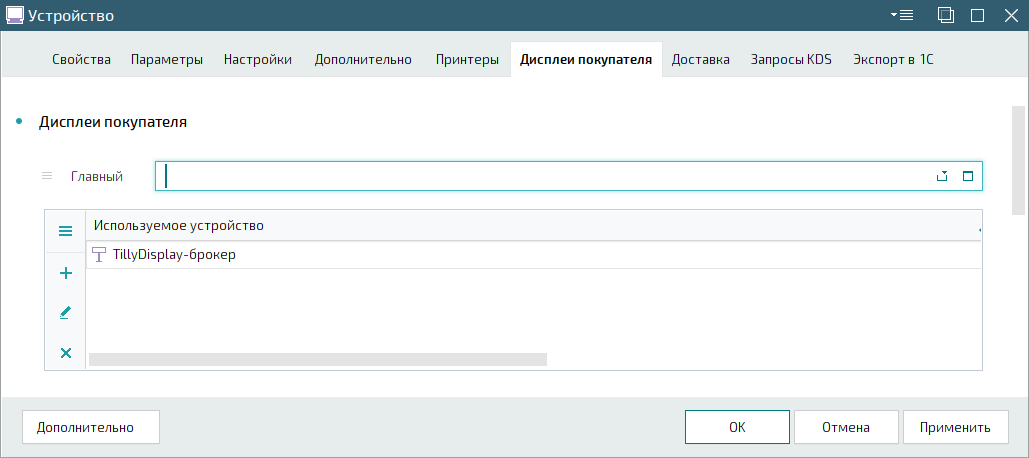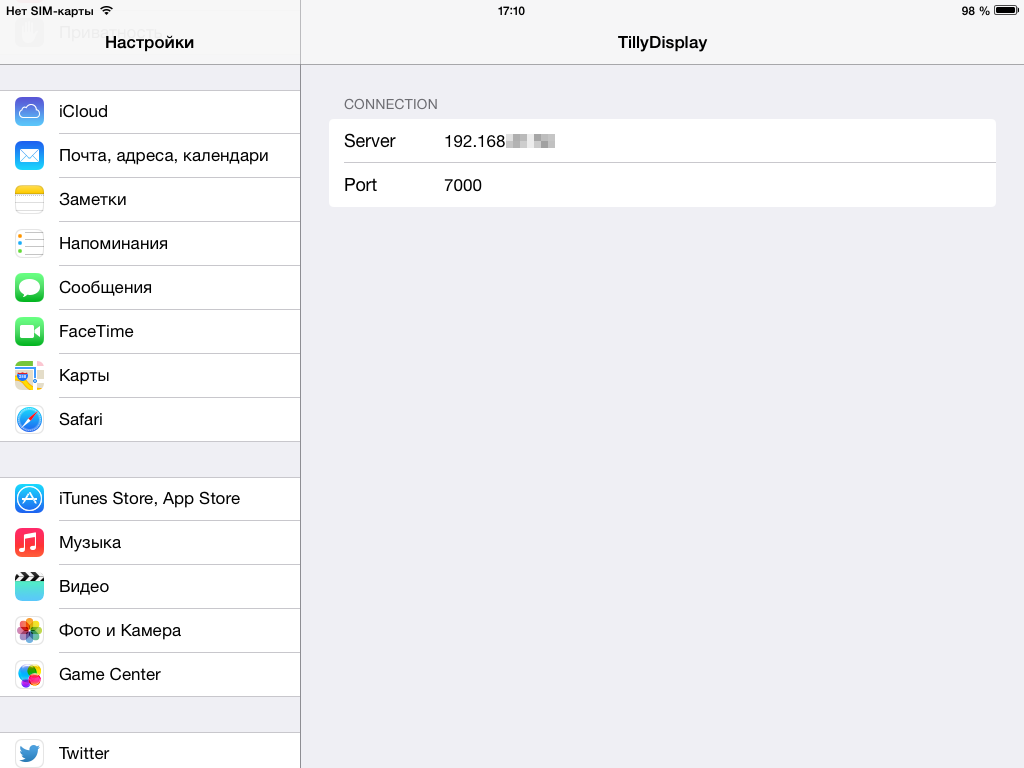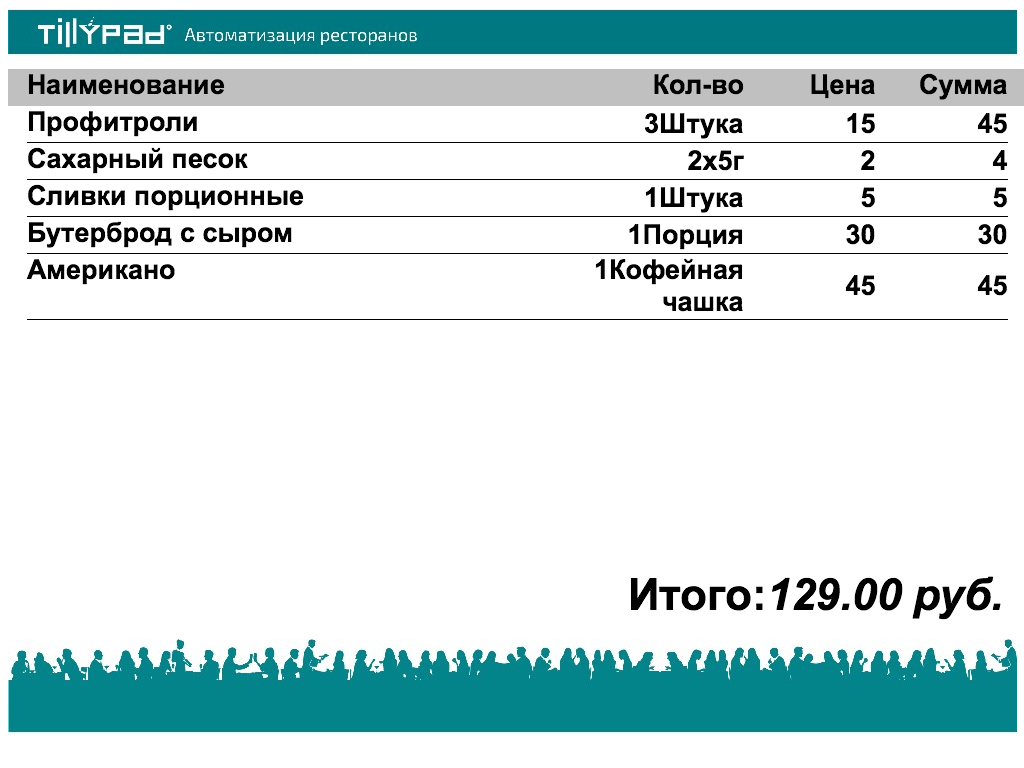© Tillypad, 2004-2024
При обслуживании клиента на дисплее покупателя выводится информация, адресованная этому клиенту.
Обычно в качестве дисплея покупателя используются специализированные устройства, которые способны отображать одну или две строки текста. Система Tillypad позволяет подключать iPad в качестве дисплея покупателя. На экране iPad можно выводить подробную информацию о заказе гостя, а также картинки и фотографии.
К одному POS-терминалу можно подключить несколько дисплеев покупателя без использования дополнительных лицензий.
Условия примера по настройке iPad для работы в качестве дисплея покупателя
В подразделении уже настроен POS-терминал, к которому подключен главный дисплей покупателя. К этому терминалу нужно подключить iPad, который будет выполнять функцию дополнительного дисплея покупателя.
В справочнике выберите загрузчик POS-терминала, к которому будет подключен дисплей покупателя. Добавьте новое устройство.
В карточке добавления устройства в поле Программный модуль выберите значение ( HTML Report Server ). Заполните оставшиеся обязательные поля на панели «Общие».
Чтобы задать параметры подключения iPad к устройству TillyDisplay-брокер, перейдите на вкладку «Параметры».
В поле введите следующее значение:
Port– номер порта, используемый для подключения iPad к устройствуTillyDisplay-брокер.
Для добавления устройства нажмите на кнопку . В результате устройство, выполняющее функции дисплея покупателя, будет добавлено в справочник.
POS-терминал может использовать устройство TillyDisplay-брокер как основной или как дополнительный дисплей покупателя.
Откройте в справочнике карточку POS-терминала и перейдите на вкладку «Дисплеи покупателя».
Настройка основного дисплея покупателя для POS-терминала
Выберите устройство TillyDisplay-брокер в поле Главный. Выберите форматы дисплея покупателя для устройства TillyDisplay-брокер.
Нажмите на кнопку для сохранения изменений, внесенных в настройки POS-терминала.
Настройка дополнительного дисплея покупателя для POS-терминала
Добавьте новый дополнительный дисплей покупателя в спецификацию POS-терминала.
В окне добавления выберите дополнительный дисплей покупателя, который будет использоваться данным POS-терминалом, в поле Используемое устройство.
Перейдите к панели «Форматы дисплея покупателя» и выберите форматы, которые будут использоваться для отображения сообщений на дополнительном дисплее покупателя.
Нажмите на кнопку для сохранения нового используемого устройства.
Нажмите на кнопку для сохранения внесенных в настройки POS-терминала изменений.
Найдите в AppStore приложение TillyDisplay и установите его на iPad.
После установки откройте настройки приложения TillyDisplay и введите следующие значения:
Server– IP-адрес компьютера, на котором запущено устройство«Дисплей покупателя».Port– номер порта, указанный в параметрах устройства TillyDisplay-брокер.
Запустите приложение TillyDisplay для начала использования iPad в качестве дисплея покупателя.